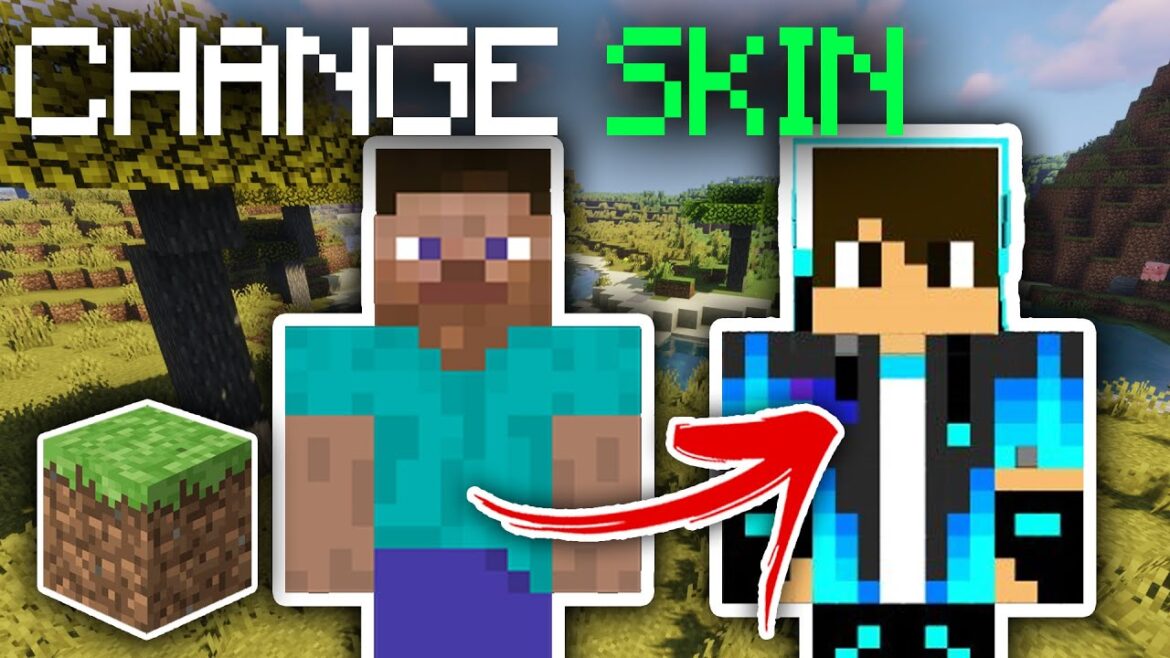543
Можете да смените кожата си в Minecraft директно в стартера или в главното меню на играта, в зависимост от версията. Не са ви необходими никакви допълнителни приложения, за да направите това.
Minecraft Java Edition: Промяна на кожата
Играйте Java изданието на Minecraft, променете кожата си в стартиращото устройство.
- Започнете Minecraft на вашата система, за да направите това. След това преминете към раздела Skins (Кожи) в програмата за стартиране. Ако е необходимо, влезте в профила си.
- Ще видите преглед на всички скинове, които сте изтеглили и добавили. Избраният от вас в момента скин се показва като предварителен преглед в същия прозорец.
- Наведете мишката върху желания скин. Появява се падащо меню с опцията Използване. Щракнете върху бутона, за да промените кожата
- Ако това е успешно, избраният скин ще бъде показан като нов предварителен преглед. След това можете да стартирате Minecraft както обикновено
Смяна на кожата в изданието Minecraft Bedrock: Инструкции
Ако играете Minecraft Bedrock Edition, персонализирането на кожата е възможно директно в главното меню на играта, независимо от използваната платформа.
- Стартирайте Bedrock Edition на вашата система. Изчакайте, докато влезете в главното меню
- В това меню ще видите предварителен преглед на избрания в момента скин в дясната част на екрана. Под кожата щракнете върху бутона Съблекалня
- След това отворете другите опции, като използвате бутона за меню на конзолите или в горната лява област на компютъра. В съблекалнята можете да видите всички кожи, които сте инсталирали
- След това изберете желания скин и потвърдете избора си. След това можете да започнете работа с героя.
- Алтернативно щракнете върху Моите герои в съблекалнята и след това върху Редактиране на героя. Там можете да редактирате кожата, като използвате отделни елементи, например горната част, и след това да я запазите.